
Innehållsförteckning:
- Författare John Day [email protected].
- Public 2024-01-30 12:37.
- Senast ändrad 2025-01-23 15:10.

För närvarande är ögonspårningssensorer vanligare inom olika områden men kommersiellt är de mer kända för interaktiva spel. Denna handledning låtsas inte utarbeta sensorerna eftersom den är mycket komplex och på grund av dess mer och mer vanliga användning har priset sjunkit, i det här fallet skulle det intressanta vara att använda programvaran för att interagera med reläer som kan slå på eller stänga av någon mekanisk-elektrisk enhet. I detta fall användes den för att köra motorer i en rullstol.
Tillbehör
1 -Dator med ögonspårningssystem
1 -USB -relämodul
2-40 amp bilrelä
2 -växelmotor 200 w (rullstolsmotor)
2 -10 ampere hastighetskontroller
2 -st 12-40 VDC 10 AMP Pulsbredd modulerar motorvarvtalsreglering
1- 12 V batteri
Steg 1: Projektlogik

Reläer med högre kapacitet ingår och kortets bara 10 ampere och även om förbrukningen av motorerna är 10 ampere med en ström på 12 volt kan denna strömstyrka öka beroende på motorernas lastvikt. Om du vill använda en annan enhet som inte är en motor och som förbrukar mindre än 10 ampere kan du ta bort kubreläerna.
Steg 2: Analysera reläkortet

Denna typ av kort har en USB -ingång, spänningsingång, reläer och motsvarande terminaler
Den har också ett förprogrammerat chip eller en mikrokontroller. För att aktivera reläerna måste du tillhandahålla filer som är drivrutiner, filer med tillägget.dll som har de funktioner som mikrokontrollern utför, till exempel att visa kortets serienummer, aktivera relä 1, aktivera relä 2 och så vidare. Det här är funktionerna men den som aktiverar dem för detta måste också ha filer med tillägget.exe som är de som åberopar funktioner, det finns program för Windows och program för DOS -fönster.
Varje enhet har bara ett serienummer i det här fallet vi använder programmet GuiApp_English.exe för att få serienumret.
Steg 3: Anslutning och identifiering av kortet

Kortet är anslutet till datorn via USB -kabel.
Välj hitta enheten, den här delen lokaliserar oss automatiskt den anslutna enheten i det här fallet är serienumret HW341 om du väljer öppna enheten är det redo att öppna vilket relä som helst
För närvarande måste vi tänka vilket relä som startar varje motor, för detta fall är relä 1 för höger motor, relä 2 är för vänster motor
Steg 4: Dator och sensorer

Datorn som används i projektet är en TOBII C -serie, denna utrustning är förberedd med programvara och ögonspårningssensorer, den här datorn har mer än 10 års service, för närvarande de minsta sensorerna i form av en bar och kan placeras i valfri dator, i fallet med operativsystemet är win 10 också förberedd med förarna för att styra dessa sensorer.
Sensorerna kalibreras med programvara för varje användare och detekterar utseendet så att de kan programmeras för att flytta pekaren på datorn som om den rörde en mus och när den blinkar är det som om vi klickar på musen.
Om du nu öppnar reläprogrammet kan du aktivera var och en av reläerna, flytta pekaren med din vy, men programfönstret är inte så stort så att även kalibrering av sensorerna blir lite svårt att använda knapparna. Det finns två alternativ att lösa detta: 1.- Utöva pekarens rörelse med ögonen för att uppnå önskad precision 2.- Gör ett program med ett större fönster som aktiverar de specifika funktionerna för reläerna, det verkar komplicerat men visuellt grundläggande är det inte
Steg 5: Anslutningar



Detta diagram inkluderar inte den hastighetsregulator som skulle behöva placeras mellan motorerna och de sista reläerna de 30 ampere svarta
Steg 6: Anpassat program för att aktivera funktioner

Den här skärmen skapades i visual basic, det är väldigt enkelt eftersom du bara lägger teckningarna på pilarna och sedan lägger du till rutinen som du utförde när du tryckte på knappen, jag hade aldrig programmerat i visual basic och det tog mig ett par timmar att göra det är väldigt intuitivt, det som kostade mig lite arbete var att ta tag i funktionerna direkt, det jag gör är att åberopa programmet från DOS -fönstret, det vill säga knappen öppnar programmet i DOS och kör instruktionen.
Under koden för knapparna, Public Class Form 1
Privat underformulär1_Load (avsändare som objekt, e som händelseArg) Hanterar MyBase. Load
Avsluta Sub
STOPP KNAPP
Privat underknapp1_Klick (avsändare som objekt, e som händelseArg) Hanterar knapp1. Klicka Dim stäng som sträng stäng = "HW341 stäng 255"
System. Diagnostics. Process. Start ("c: / carpeta de prueba / CommandApp_USBRelay", stäng) Avsluta Sub
FRAMÅT KNAPP
Private Sub PictureBox1_Click (avsändare som objekt, e som händelseArg) Hanterar
PictureBox 1. Klicka
Dim adelante As String forward = "HW341 öppen 255" /// talet 255 öppna alla reläer samtidigt
System. Diagnostics. Process. Start ("c: / carpeta de prueba / CommandApp_USBRelay", framåt) Avsluta Sub
HÖGER KNAPP
Private Sub PictureBox2_Click (avsändare som objekt, e som händelseArg) Hanterar
PictureBox 2. Klicka
Dim izquierda As String left = "HW341 open 01"
System. Diagnostics. Process. Start ("c: / carpeta de prueba / CommandApp_USBRelay", vänster) Avsluta sub
/// om du vill svänga rätt måste du på vänster motor
VÄNSTER KNAPP
Private Sub PictureBox3_Click (avsändare som objekt, e som händelseArg) Hanterar
PictureBox 3. Klicka
Dim höger som sträng höger = "HW341 öppen 02"
System. Diagnostics. Process. Start ("c: / carpeta de prueba / CommandApp_USBRelay", rigth) End Sub
Slutklass
Filen DLL måste finnas i samma mapp
Steg 7: Börja arbeta


Sammanfattning verkar det enkelt men här förklaras bara komponenterna och hur de var anslutna, designen som ska tillämpas är en annan historia, i den här videon visas den i en rullstol byggd med en skolstol, det kostade oss en del arbete eftersom vi gör bas med rör och trä och vi anpassade ett dolly däck, när vi gjorde det första gången och monterade det alla däcken inte nådde golvet, var vi tvungna att bygga en ny bas och slutligen fungerade det.
Senare gjorde vi en annan enhet men för att anpassa oss till en vanlig rullstol men några justeringar behövs eftersom det är omöjligt att vrida motorerna väldigt nära varandra
Steg 8: Andra filbilder
Rekommenderad:
Hur man gör en linjär ställdon till en rörlig transformator?: 6 steg

Hur man gör en linjär ställdon till en rörlig transformator?: Om du vill äga en transformator i rörelse måste du läsa den här artikeln. Vi skulle vilja få transformatorns ben att röra sig, utföra enkla uppgifter och säga några saker, eller till och med veta hur man står, sitter och viftar med händer. Kraften från
RC -tank med en rörlig FPV -kamera: 9 steg (med bilder)

RC -tank med en rörlig FPV -kamera: Hej. I denna instruerbara visar jag dig hur du bygger fjärrkontrolltank med FPV -kamera. I början byggde jag bara RC -tank utan FPV -kamera men när jag körde den i huset har jag inte sett var den är. Så jag kom på det som jag kommer att lägga till
Rörlig träbro: 8 steg
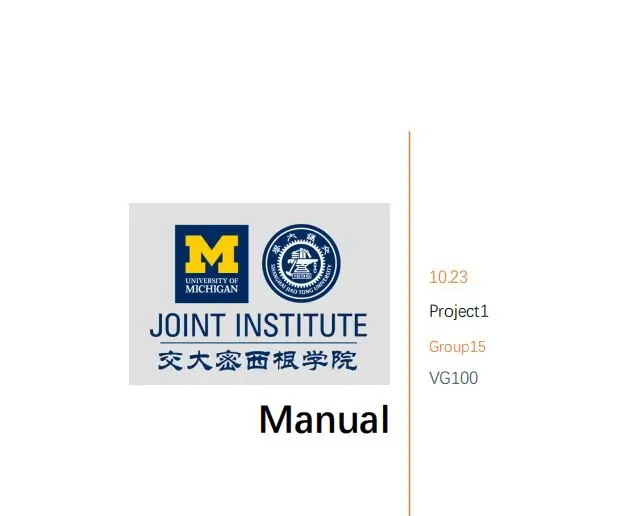
Rörlig träbro: bakgrundsinformation Vi är team Trinity från JI (förkortningen för University of Michigan-Shanghai Jiao Tong University Joint Institute), som ligger på 800 Dongchuan Road, Minhang District, Shanghai, Kina. JI odlar framtida ingenjörer
Arduino skalle med rörlig mun: 4 steg

Arduino -skalle med rörlig mun: Tillbehör behövs*Arduino -modul (jag har en Arduino Mega 2560, men alla moduler med PWM fungerar)*Borr*Borr (er)*Paperclip*Servo*& typ b usb
Enkel automatisk rörlig robot med Arduino & L293d IC: 6 steg

Enkel automatisk rörlig robot med Arduino & L293d IC: Detta är en grundläggande robot som drivs av en arduino och vad den gör är att den bara vandrar runt och följer en cirkulär väg som standardkod men du kan ändra koden för att enkelt ändra vägen. Det är ett enkelt projekt som alla kan bygga..So If You Ev
